目前我在管理一臺hostease的服務器時遇到服務器磁盤空間不足的情況。
隨著在系統中添加更多文件,這些系統文件目錄也變得越來越大。過大的目錄也消耗了系統資源,導致系統運行緩慢。
后來我通過下列的方法對服務器上的磁盤空間使用進行了逐一檢查。
在這篇綜合教程中,我將介紹三種實用的方法(使用ls、du、和tree命令)來確定目錄在系統存儲中占用的空間大小。
方法一:使用 du 命令查看Linux目錄大小
du(disk usage的縮寫)命令可以告訴你目錄占用了多少空間。該命令是Linux核心工具之一,適用于所有主流發行版。
在終端中運行以下命令以檢查當前目錄的大小:
sudo du
命令的輸出會顯示當前目錄中所有文件的大小,單位為千字節(KB)。通常,這些數字可能較大且不易理解,可以使用 -h 選項來提高可讀性:
sudo du -h
你還可以通過傳遞目錄的路徑來查看指定目錄的大小:
du -h /var
如果你的賬戶沒有訪問某個文件的權限,你會看到如下錯誤信息而非目錄列表:
du -h /var
要解決這個問題,只需在 du 命令前加上 sudo 以獲取目錄及其內容的訪問權限:
sudo du -h /var
你可以使用 -c 選項來查看特定目錄的總磁盤使用情況:
sudo du -c /var
結合 -c 和 -h 選項以更易讀的格式顯示總使用情況:
sudo du -hc /var
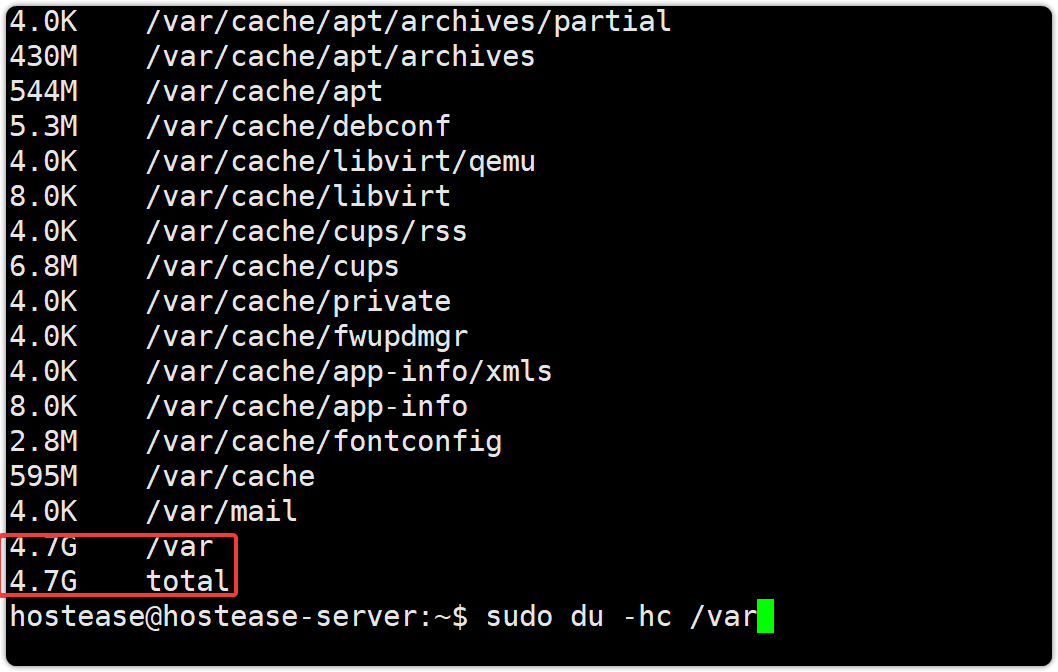 如何限制 du 命令的目錄掃描深度
如何限制 du 命令的目錄掃描深度
默認情況下,du 命令會遍歷整個目錄。如果要處理一個多級文件夾,處理時間可能較長。可以使用 --max-depth 選項限制掃描的子目錄級別。
例如,使用 --max-depth=0 只掃描頂級目錄:
sudo du -hc --max-depth=0 /var
如果希望查看頂級目錄及其下的一級子目錄,可以使用以下命令:
sudo du -hc --max-depth=1 /var
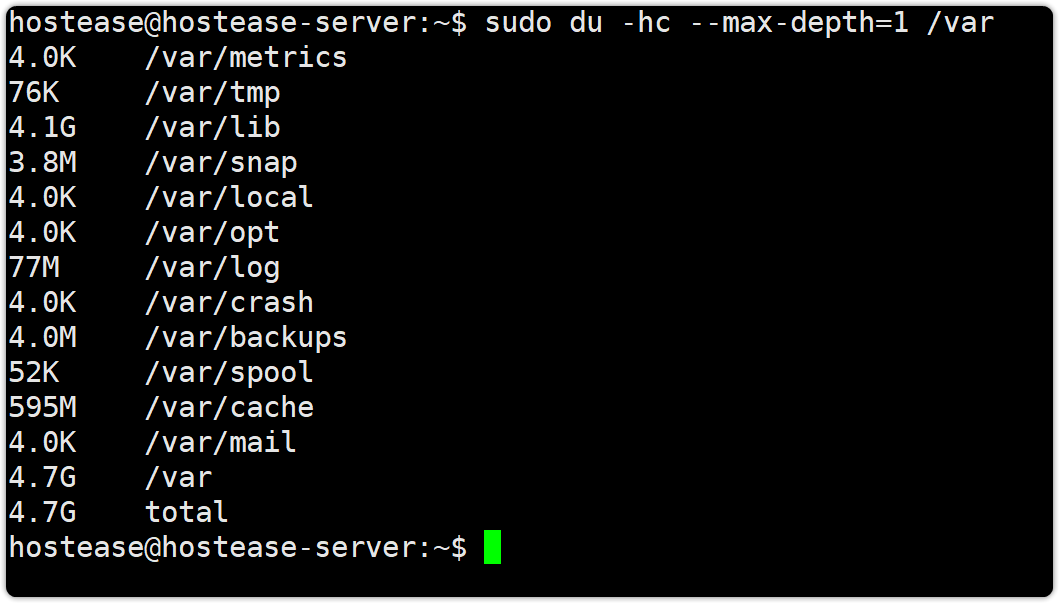 獲取 du 命令的幫助
獲取 du 命令的幫助
du 命令非常靈活,可以通過各種選項獲取精確的磁盤使用信息。可以使用以下命令查看這些選項的詳細信息:
man du
該命令不需要root權限即可運行,因為它只會顯示手冊文檔。
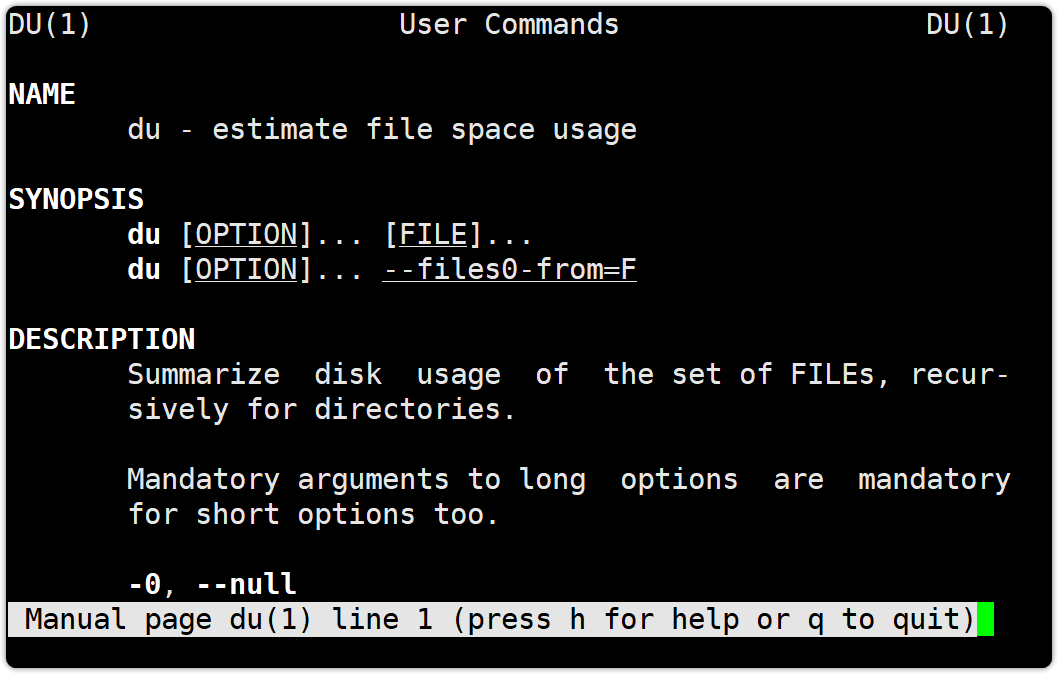 方法二:使用 tree 命令查看Linux目錄大小
方法二:使用 tree 命令查看Linux目錄大小
tree 命令以圖形化方式顯示目錄結構。它使用不同的顏色區分文件和文件夾,并通過線條顯示子目錄與文件之間的關系。
可以使用以下命令以人類可讀的格式查看當前目錄下子目錄的大小:
tree -d -h
也可以通過傳遞目錄路徑來查看特定目錄的結構:
tree /var
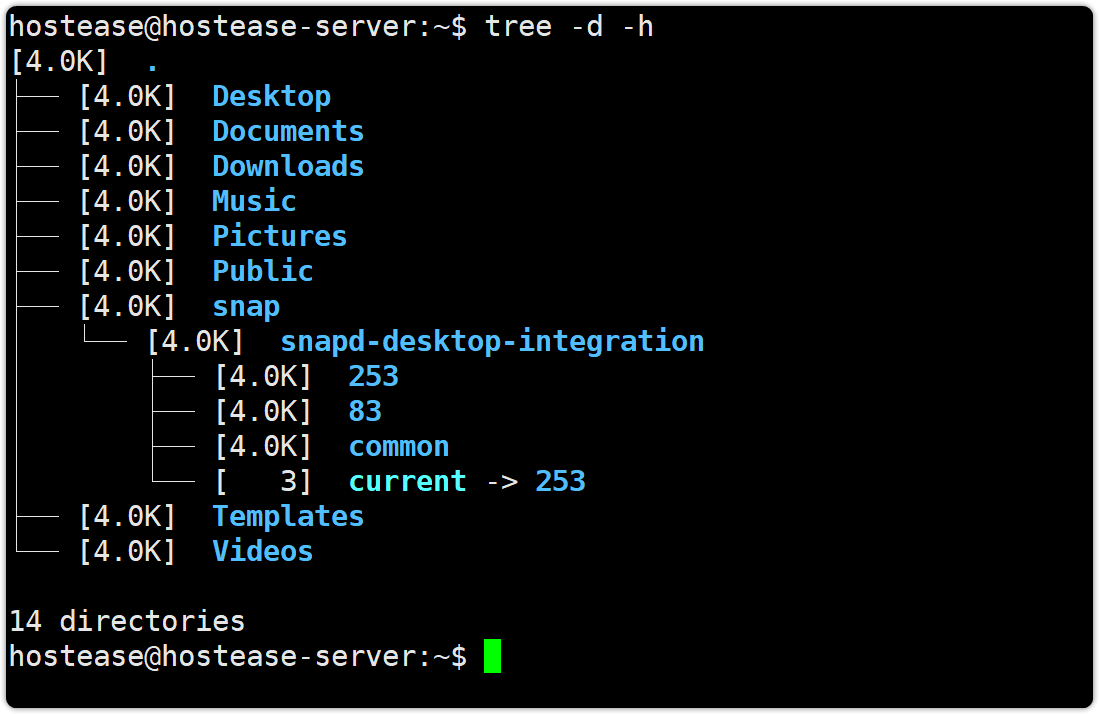 獲取 tree 命令的幫助
獲取 tree 命令的幫助
可以通過以下命令獲取 tree 命令的詳細信息和可用選項:
man tree
注意:在某些Linux發行版中,tree 命令默認不可用,可以通過系統的包管理器安裝,例如在Ubuntu中運行以下命令:
sudo apt-get install tree
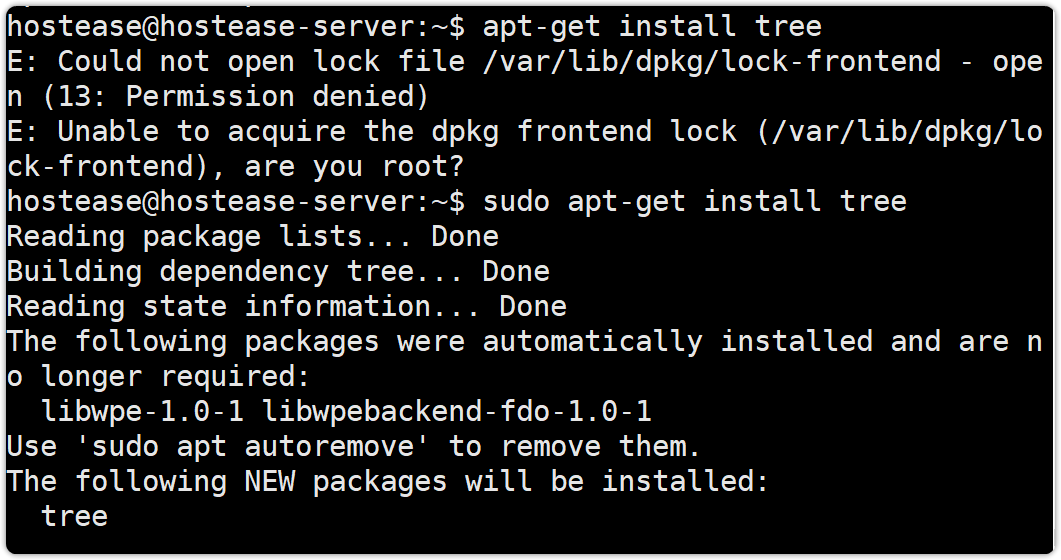 方法三:使用 ls 命令查看Linux目錄大小
方法三:使用 ls 命令查看Linux目錄大小
可以使用標準的 ls 命令列出系統中的文件和文件夾大小。不過需要注意的是,ls 命令主要用于列出目錄中的文件,因此其顯示的文件夾大小不夠準確。建議使用 du 或 ncdu 工具來更精確地估算目錄大小。
運行以下命令可以列出當前工作目錄中的文件和目錄大小:
ls -lah
僅列出輸出中的文件夾
如果只想列出輸出中的目錄而不包括文件,可以使用以下命令:
ls -d */
或者將 ls 命令的輸出通過管道傳遞給 grep 工具,以僅列出目錄:
ls -F | grep "/$"
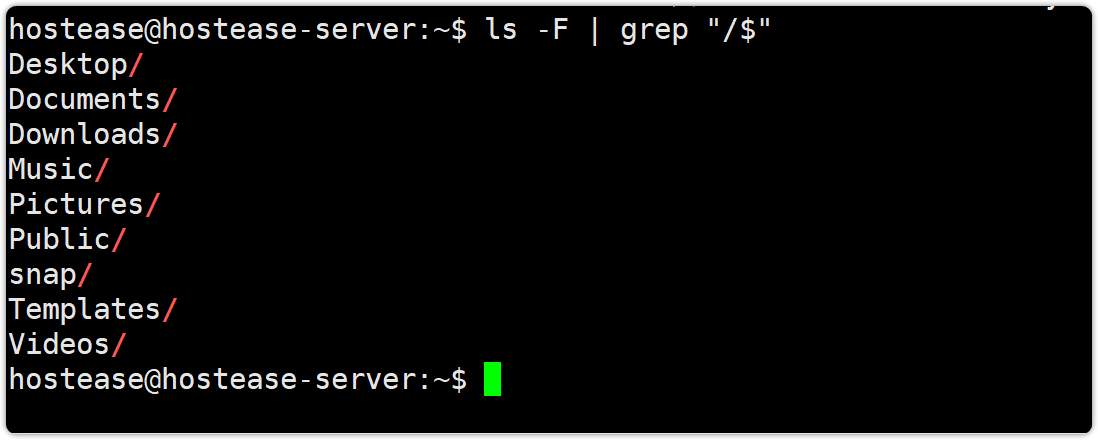 結論
結論
了解如何確定Linux中的文件和文件夾大小對于保持服務器的良好運行至關重要。在本指南中,我們介紹了 du、tree、ls 這三種簡單的方法來獲取文件夾的大小。
掌握這些方法后,你將能夠更好地管理服務器,找到占用大量空間的文件夾,并做出合理的空間管理決策。

——引用類型、內聯inline和nullptr)





)





 視頻教程 - 用戶登錄實現)


: Word 基本操作)


